Le curseur de la souris qui disparu sur Windows 10 est un problème qui a été signalé par de nombreux utilisateurs. Si vous rencontrez ce problème, cet article vous montrera comment récupérer le curseur disparu sur un PC Windows 10.
Utiliser les raccourcis clavier pour récupérer le curseur de la souris dans Windows 10
Une nouvelle installation de Windows 10 ou après la mise à niveau de Windows 8 / 8.1 ou Windows 10 peut désactiver le curseur de votre souris, ce qui fait que le pointeur de la souris n’apparait plus, Ce problème pourrait être résolu en utilisant les touches de fonction Windows de votre clavier.
Selon le modèle de votre clavier, les touches que vous devez utiliser varient de l’une à l’autre, vous pouvez essayer les combinaisons suivantes:
- Fn + F3
- Fn + F5
- Fn + F9
- Fn + F11
Si cette méthode ne fonctionne pas, il est fort possible qu’il y à des problèmes avec le pilote de votre souris dans Windows 10.
Dans plusieurs situations la mise à niveau du système d’exploitation Windows des problèmes de compatibilité des pilotes et/ou des logiciels . Pour rendre le pilote de votre souris compatible avec Windows 10, vous devez le mettre à jour.
Comment mettre à jour le pilote de la souris
Remarque: puisqu’il n’y a pas de pointeur de souris et que la souris ne fonctionne pas , vous ne pouvez faire la mise à jour du pilote de souris qu’avec les raccourcis clavier :
- Appuyer sur les touches Windows + R pour faire apparaître la zone de texte Exécuter.
- Taper devmgmt.msc , puis appuyez sur Entrée pour ouvrir le Gestionnaire de périphériques.
- Appuyer sur Tab pour passer à la liste des périphériques.
- Utiliser les flèches sur votre clavier pour faire défiler vers le bas jusqu’à Souris et autres périphériques de pointage.
- Sélectionner votre périphérique de souris.
- Appuyer sur Maj + F10 pour ouvrir le menu contextuel.
- Choisir Mettre à jour le pilote appuyez sur Entrée .
Suivez les instructions d’installation à l’écran pour terminer les mises à jour, puis vérifiez si le problème est résolu.
Restaurer le pilote de la souris
Si vous mettez à jour le pilote de la souris et que le pointeur de la souris n’apparait plus, la dernière version du pilote peut être incompatible avec Windows 10. Vous devriez essayer de restaurer le pilote de la souris:
- Répéter les étapes 1 à 4 comme la solution N° 2.
- Appuyer sur Entrée .
- Appuyer sur Tab plusieurs fois, jusqu’à ce que le carré de sélection soit sur Général.
- Utiliser la flèche droite pour accéder au pilote.
- Appuyer sur Tab plusieurs fois jusqu’à ce que restaurer le pilote soit sélectionné, puis appuyez sur Entrée.
- Suivre les instructions sur l’écran pour terminer l’installation.
- Redémarrer votre ordinateur et le curseur de votre souris devrait réapparaitre.
J’espère que les solutions aideront à résoudre ce problème du curseur de la souris qui à disparue sur Windows 10. Si vous trouvez d’autres solutions, merci de les partagez avec nous dans la section des commentaires ci-dessous.
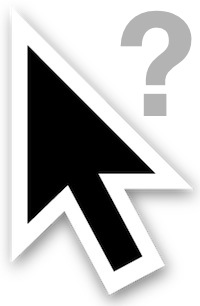
Impossible de récupérer le curseur de la souris
Avez-vous réussi à retrouver votre curseur, j’ai suivi les étapes et n’ai pas réussi !
Merci d’avance pour votre réponse
pas capable de recuperer mon curseur il est disparue
peso idem
cet agacent ce cureur qui disparais ;on ne plus rien faire ??
une aide serais la bien venus : suie sous Windows 10
UTILISER UNE SOURIE USB ALLEZ DANS PERIFERI SELECTION POINTEUR ET ENTRE
Merci beaucoup pour votre aide
J,so reussi# avec le demarage de móm pc.
Merci ! J’ai suivi les instructions du 2, puis, comme ça ne suffisait pas, j’ai fait « rechercher les mises à jour de Windows 11 », redémarré l’ordi et récupéré le curseur.
MERCI BEAUCOUP ! Mon chat a marché sur le clavier et il n’y avait plus de souris ! Merci pour votre aide ! Colette